PCB也画了好几年,投板时都是直接发PCB文件,突然间客户让我导出Gerber文件,
一时半会还挺棘手的,上网不停的搜啊搜啊,虽然最终还是搞定了,但耽误了不少时间。
现总结下,把所有相关设置一步一步的贴出来。导出的文件n+8,n是代表几层,8包含
指印丝层(Silkscreen)*2,阻焊层(SolderMask)*2,助焊层(PasteMask)*2、
钻孔参考层(Drill Drawing )和NC钻孔层(NC Drill)。以两层板为例。
1、在导出之前,先进行电气规则检查,看是否有错误。
2、看网上说要设置好单位,是mil还mm,这个无所谓,看个人习惯,这里设置mm。
3、打开File->CAM,弹出下面对话框,先在CAM Directory,选择Create,弹出的CAM Question框中,
输入路径, 就是导出的文件将保存在该文件下,这里设置在桌面的CAM文件中,点击OK。

4、点Add按钮,添加各个层次,每个层对应勾选的Items见下图。
(1)、Top走线层,按图中标的序号进行操作,其他层类似,所以其他层就不标序号了。

(2)、Bottom走线层

(3)、Silkscreen Top,里面的有两个Top和Silkscreen Top,设置如下。

(4)、Silkscreen Top,里面的有两个Top和Silkscreen Top,设置如下。

(5)、Paste Top

(6)、Paste Bottom

(7)、Solder top

(8)、Solderbottom

(9)、钻孔参考层(Drill Drawing )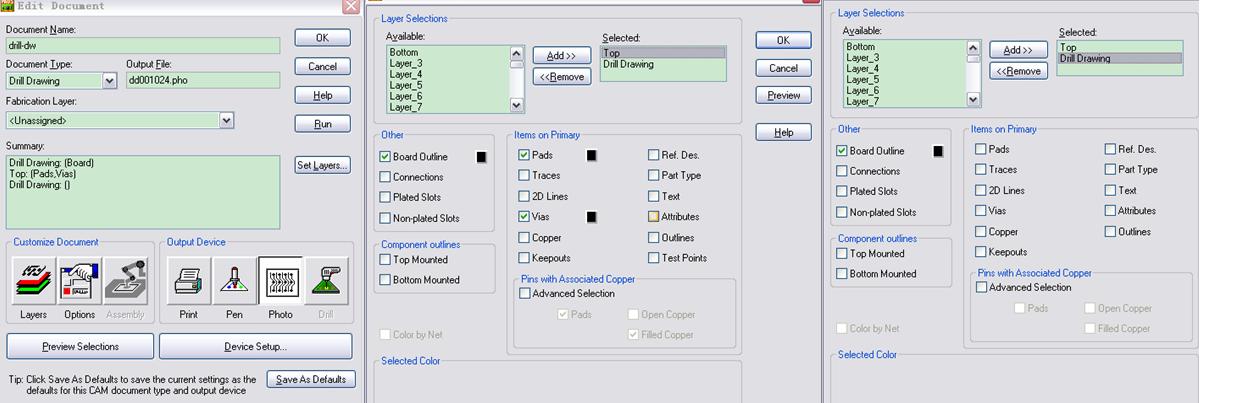
(10)、NC Drill,这里没有对Layer进行设置,默认点OK。

最后全部选中,点击Run,导完后,可以查看该文件里内容。

做好之后,可以通过Export ,把这些导出一个.cam文件,方便下次使用,下次使用时只要点击Import,
将这些添加进来,这样就不用每次都进行添加设置。